
La oss starte denne korte veiledningen med å takke vennene våre på forumet XDA-developers.com som tillot opprettelsen av denne opplæringen og spredningen av Global Beta ROM for Xiaomi Mi 6. Vi spesifiserer at det vil være to prosedyrer beskrevet, en for de som ikke har låst opp bootloaderen og en for de som har låst den opp.
Prosedyre med BOOTLAADER BLOKKERT
- Mi PC Suite (engelsk): Last ned Mi PC Suite
- Internett-tilkobling for nedlasting av ROM
Vi deaktiverer driversignaturer på PC-en
- fra telefonen går vi til innstillinger -> enhetsinformasjon og klikker 7 ganger på MIUI-versjon: på denne måten blir vi utviklere
- igjen fra telefonen, nå, la oss gå tilbake til innstillinger -> tilleggsinnstillinger (det andre elementet, ikke det under "hotspot", men det som følger umiddelbart etter "minne") -> utvikleralternativer og aktivere Feilsøk USB
La oss nå fortsette med å deaktivere signaturer på PC-en din.
- (hvis du har Windows 10 følg disse trinnene og fortsett deretter til neste punkt) la oss gå tilvarslingsikon nederst til høyre klikker du på alle innstillinger, så videre oppdatering og sikkerhet, velger vi fanen for utviklere og velg Utviklermodus
- (hvis du har Windows 8.1 følg med herfra - hvis du har Windows 10 fortsett med dette punktet) starter vi på nytt ved å holde nede SHIFT-tasten og ved omstart går vi inn i FEILSØKING-menyen og deretter AVANSERTE ALTERNATIVER
- klikk deretter på OPPSTARTSINNSTILLINGER og START deretter på nytt. Ved omstart vil du bli presentert med en støpt lik denne nedenfor, så må du klikk F7 for deaktiver driversignaturer. PC-en starter automatisk på nytt

Vi installerer adb- og fastboot-driverne på PC-en
Vi har nettopp startet PC-en på nytt, så la oss laste ned følgende filer:
Ora la oss koble til telefonen til PC-en og sjekk at den er koblet til i MTP-modus (senk varslingsgardinen, og endre den til MTP hvis den er tilkoblet i «kun lading»-modus). På dette tidspunktet vises en melding på telefonen som ber deg om å tillate USB-feilsøking fra PC-en: før du samtykker, merk av i boksen "tillat alltid USB-feilsøking fra denne datamaskinen” og så gir vi samtykke.
La oss nå starte administratordriverinstallasjonsverktøy (høyreklikk + start som administrator) og klikk på installer som vist nedenfor:
Vi setter telefonen i fastboot (strøm og volum ned), sjekk i Enhetsbehandling (på W10 er det bare å høyreklikke på Windows-logoen nederst til venstre) at en enhet vises "Kedacom USB-enhet". [i utgangspunktet gjenkjenner ikke Windows-bygget enhetsdriverne korrekt]
Klikk på Kedacom USB-enhet og undermenyen åpnes. Du bør ha Android Bootloader Interface. Høyreklikk på den og velg "Oppdater driverprogramvare...", velg søk på min datamaskin etter driverprogramvare (nederst), velg søk fra en liste over drivere på datamaskinen, velg versjon 7.1.0.0 og vent på 'installasjonen.
Hvis du har problemer, kan du følge prosedyren som er angitt nedenfor demonstrasjonsvideo.
Koble fra telefonen og start PC-en på nytt. Sjekk deretter fra Enhetsbehandling at telefonen din ikke lenger gjenkjennes som Kedacom.
Når PC-en vår er klargjort, er alt vi trenger å gjøre å fortsette med installasjonen av Mi PC Suite som vi umiddelbart vil ha lastet ned fra lenken ovenfor.
Nå kobler vi Xiaomi Mi 6 fra PC-en og setter den i Recovery, det vil si at vi trykker på strøm og volum opp, og ved omstart vil vi ha skjermen der vi kan velge å gjøre en slett data (ANBEFALES STERKT FØR DU GÅR VIDERE!). Vi utfører sletting av data og velger deretter "KOBLE TIL MED MI ASSISTENT". På dette tidspunktet vil vi ha Mi 6 i gjenopprettingslager.
Vi kobler telefonen til PC-en og, først senere, la oss starte Mi PC Suite.
På dette tidspunktet VIL ikke telefonen vår bli gjenkjent, men du må klikke på den lille pilen ved siden av Oppdater og deretter på R.Flash (i henhold til følgende bilde).
Gi Mi PC Suite tid til å søke etter oppdateringen, og klikk på Oppdater når meldingen vist på bildet nedenfor vises.
La deretter ROM-en laste ned.
Prosedyre med BOOTLADEREN Ulåst
- Bootloader ulåst: Veiledning for å låse opp bootloader
- TWRP 3.1.1.0 installert: Last ned TWRP for Xiaomi Mi 6 Veiledning for å installere TWRP
- ROM Global Beta 7.6.1 for Xiaomi Mi 6: Last ned global beta-ROM
Når TWRP er installert og telefonen er startet på nytt i TWRP, må vi først utføre en "Tilbakestill format". Deretter velger vi WIPE og, UTEN Å GÅ INN AV AVANSERT VISKEMENY, klikk på Format Tilbakestill (høyre knapp over rullefeltet). Vi bekrefter og VI RESTARTER IKKE SYSTEMET!
La oss gå tilbake til startmenyen for TWRP-gjenoppretting, klikk på Reboot og deretter på Gjenoppretting. Ved omstart kobler vi Mi 6 (med mindre du har forlatt den tilkoblet) til PC-en og kopierer den globale beta-zipen som er lastet ned tidligere til minnet.
Vi kan fortsette:
- vi klikker på Installer
- velg ROM zip og bekreft installasjonen
- på slutten STARTER VI IKKE SYSTEMET PÅ NYTT, men vi går tilbake til startmenyen
- klikk på Reboot og deretter på Recovery
- på dette tidspunktet skal telefonen starte på nytt i Recovery Stock (Mi Recovery)
- vi velger Tørk data
- på slutten klikker vi på Restart System
Lykke til med Global Beta 7.6.1!
Som alltid bruker jeg deler av fritiden min til å skrive guider for å hjelpe mindre erfarne brukere. Hvis du var fornøyd med guiden og ideen du hadde, kan du tilby meg en øl eller en kaffe for å takke meg. Ingen forpliktelse!









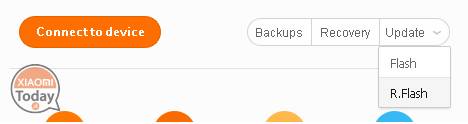
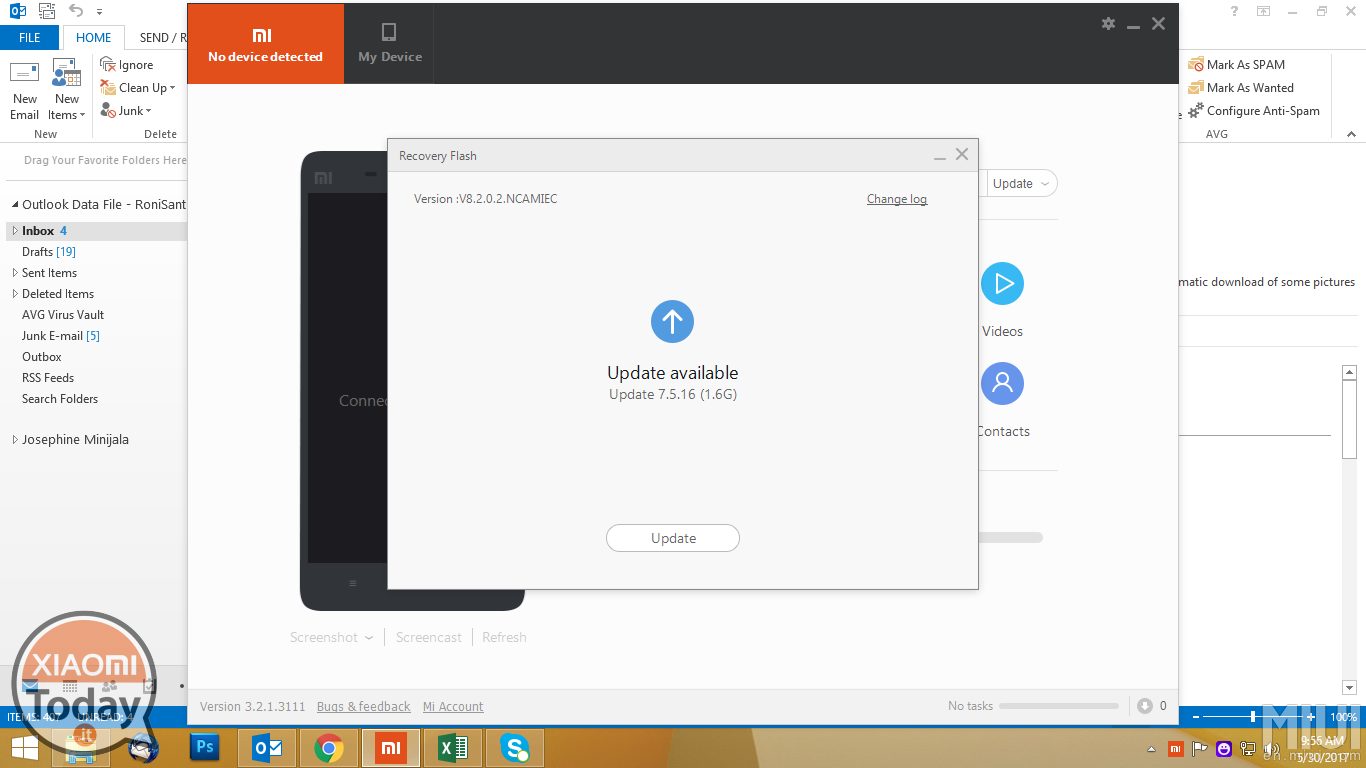
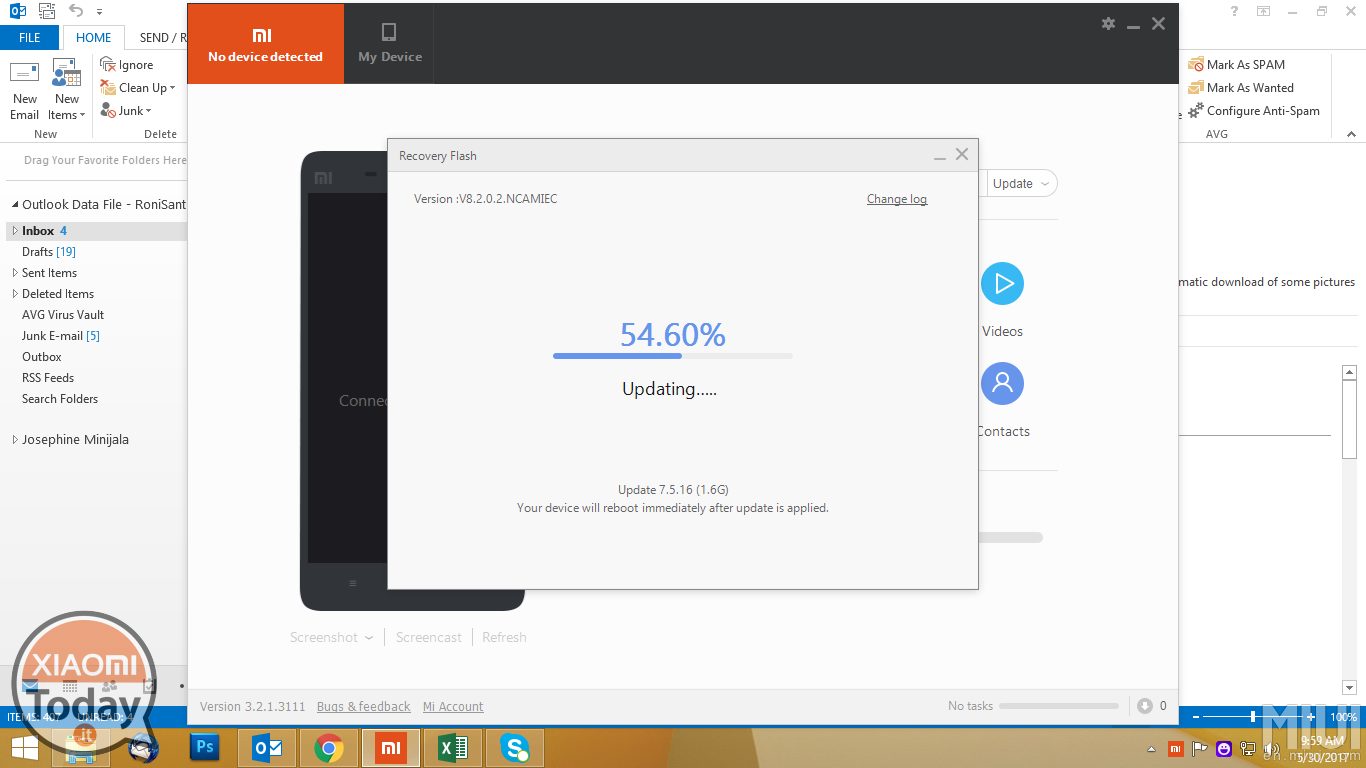








Unnskyld meg, men for de som har en Mac er det en måte å utføre prosedyren på?
Ja selvfølgelig, jeg gjør alltid alt fra Windows 10 virtualisert med paralleller skrivebord